تُتيح صفحة عرض طالب لمدير النظام عرض بيانات الطالب والقيام بعدة إجراءت حول الطالب مثل: تعديل بياناته، وحذف حسابه، وتسجيل الدخول بصفته الطالب. لنأخذ مثالًا.
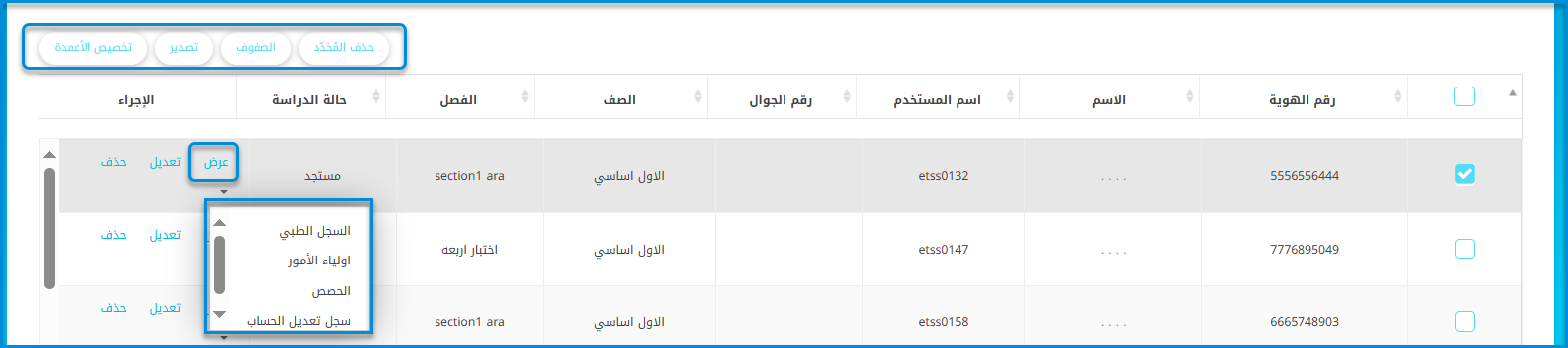
ملحوظة: توجد علامات تبويب تسجيل الدخول بحساب المستخدم وسجل العمليات وإدراة الامتيازات والصلاحيات عند جميع المستخدمين.
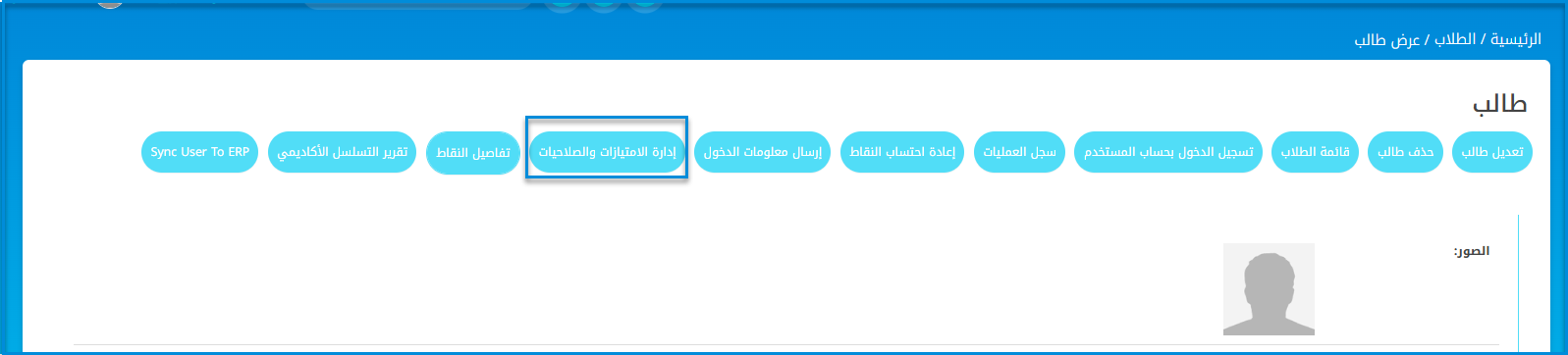
- إدارة الامتيازات والصلاحيات:
- هي خاصية مهمة تُمكَن مسؤول النظام من (السماح أو الرفض/الحظر) لخصائص معينة في كل حساب مستخدم وفقًا للأدوار المحددة له.
لإدارة امتيازات وصلاحيات المستخدم: #
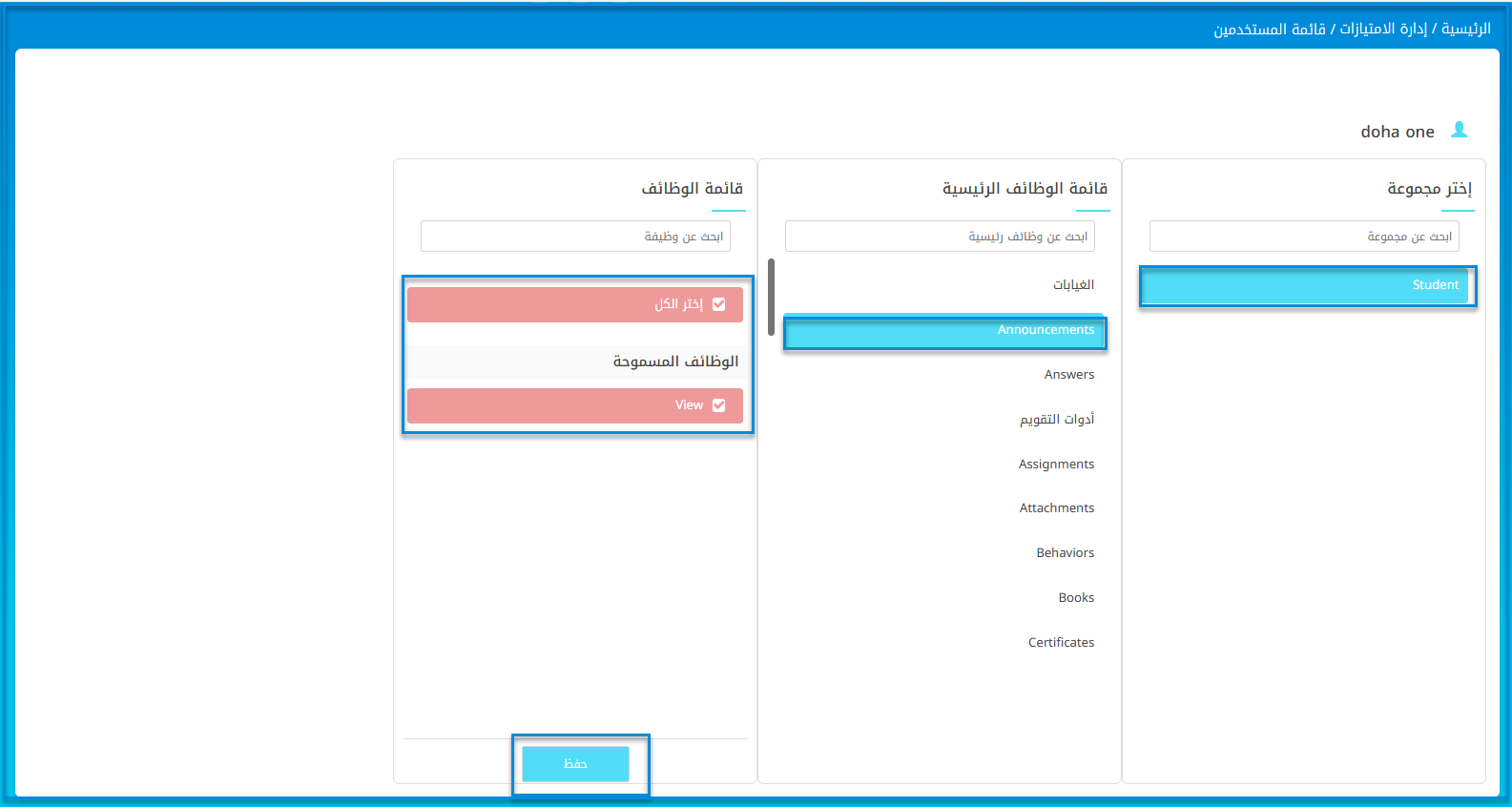
- حدد دور المستخدم.
- حدد الوظائف الرئيسية، ومن ثم الوظائف.
- قم باستخدام مربع البحث للبحث عن وظيفة معينة.
- حدد خانات الاختيار لمنح الصلاحية للقيام بكل وظيفة أو قم بعدم تحديديها للحظر.
- انقر حفظ.
ملحوظة: يجب تفعيل هذه الخاصية من إعدادات النظام أولًا كي تعمل. انقر إدارة الامتيازات والصلاحيات لمعرفة كيفية تطبيقها على دور المستخدم بأكمله.
السجلات الطبية #
يمكن إضافة كل ما يخص الطالب طبيًا
أولياء الأمور #
استعراض أولياء الأمور المرتبطين بالطالب
الحصص #
إضافة حصص واستعراض الحصص الموجودة
صلاحيات #
إضافة صلاحيات الطلاب.
ربط الحساب #
ربط حسابات الطلاب بحساب آخر.
سجل تغييرات الحساب #
عرض سجلات التغييرات الخاصة بالطلاب، إن وجدت.




